 |
Главная |
ADOTable1 – table_ed_izmer,
|
из
5.00
|
ADOTable2 – table_product_group,
ADOTable3 – table_products,
ADOTable4 – table_postav_ik.

Для этого в инспекторе объектов ADOTable1 в свойство Name записываем table_ed_izmer и так делаем для ADOTable2, ADOTable3, ADOTable4. Должно получиться следующее:

Подключим наши таблицы к компоненту ADOConnection1 и к одноименным таблицам нашей БД.
Для этого в инспекторе объектов для таблицы table_ed_izmer (TADOTable) свойства Connection устанавливаем -> ADOConnection1, TableName-> ed_izmer, Active-> True;
для таблицы table_product_group (TADOTable) свойства Connection устанавливаем -> ADOConnection1, TableName-> product_group, Active-> True;
для таблицы table_products (TADOTable) свойства Connection устанавливаем -> ADOConnection1, TableName-> products, Active-> True;
для таблицы table_postav_ik (TADOTable) свойства Connection устанавливаем -> ADOConnection1, TableName-> postav_ik , Active-> True;
Свойство Active -> Trueустанавливайте в последнюю очередь.
На последок изменим в инспекторе объектов свойство Caption главной формы (Form1) на Склад, а свойство Name ->на Form_general.
А чтобы форма разворачивалась на весь экран Align -> alClient
Не забываем сохранять все изменения перед завершением работы!!!
Вопросы для контроля
- Для чего служит свойство FormStyle, в котором установлено fsMDIForm.?
- Для чего служит Caption?
- Для чего служит Name?
- Для чего служит компонент TADOTable?
- Для чего служит компонент TMainMenu?
Литература
1. Фаронов В.В. Программирование на языке высокого уровня: Учебник для вузов. -СПб.: Питер, 2003.
2. Бобровский С.И. Delphi 7. Учебный курс. - СПб.: Питер, 2005.
3. Кетков Ю.Л., Кетков А.Ю. Практика программирования: Visual Basic, C++ Builder, Delphi. - СПб.: БХВ - Петербург, 2005.
ЛАБОРАТОРНАЯ РАБОТА № 4
Тема: Создание подчиненной формы для справочников программы склад
Цель: Научиться создавать справочники для базы данных созданной в Access, используя Delphi
Оборудование и/или программное обеспечение:ПК, Delphi
Теоретическая часть
В пустой форме смысла нет. Наполнить её содержанием помогут компоненты Delphi. Они располагаются на соответствующих вкладках палитры компонентов на главном окне. Все основные компоненты Delphiнаходятся на первых четырёх вкладках:

· Standart
· Additional
· Win32
· System
Если у вас нет сверху такой панели компонентов, вы должные сделать следующее:
1. Вызвать выпадающее меню(нажать правой кнопкой мыши:D) в той части, как показано на картинке снизу.
2. Поставить галочку передом "Component".
3. ВСЕ!)

В новых версия Delphi(начитая с 2007), можно использовать две палитры компонентов, это очень удобно, и вдобавок можно искать их по имени.
Вторая палитра компонентов находится в нижнем правом углу. Она называется Tool Palette.

Их названия всплывают в виде подсказок при наведении мышки на пиктограммы. Чтобы перенести компонент на форму, нужно щёлкнуть его мышкой (при этом выбранный компонент выделяется), и затем щёлкнуть в том месте формы, где его предполагается разместить.
В дальнейшем компоненты можно свободно перетаскивать по форме мышкой, "конструируя" нужный интерфейс.
Есть соответствующие справочники, где рассматриваются все компоненты Delphi. Но самые важные свойства компонентов Delphi и работу с ними мы рассмотрим.
Рассмотрим компоненты отображения текста. Создайте новый проект (File -» New -» Application), и перенесите на форму компоненты Label, Edit, Memo и Button. Выбирая одним щелчком мышки или клавишей Tab нужный компонент, в Инспекторе Объектов мы можем получить доступ к его свойствам. Прежде всего, у визуальных компонентов есть свойства, определяющие их положение на Форме:
· Ширина компонента, Width
· Высота компоненты, Height
· Расстояние до левого края компонента, Left
· Расстояние до верхнего края компонента, Top
Эти свойства получают значения в тот момент, когда компоненты попадают на форму. Примерно разместив на форме компоненты с помощью мышки, в Инспекторе объектов устанавливаем их точные размеры и координаты. В дальнейшем мы увидим, что их можно устанавливать и программно!
За визуальное представление отвечают для компонентов:
· Label и Button - свойство Caption
· Edit - свойство Text
· Memo - свойство Lines
При "конструировании" формы в Инспекторе объектов можно придать свойствам компонентов любые значения. Случайно можно задать такие размеры или координаты, что компонент "исчезнет" - сделается невидимым или спрячется за другими компонентами. Его легко найти с помощью того же Инспектора Объектов - все компоненты, находящиеся на Форме, перечислены в его выпадающем списке. Достаточно выбрать нужный компонент, и он или его контуры (если он заслонён" другими компонентами) появятся на Форме, а в Инспекторе объектов - его свойства.
Теперь "запустите" программу (зелёная стрелка или F9). Видим, что компоненты "работают". Labelявляется надписью (меткой) на форме, Button - кнопка нажимается, Edit - строка ввода и Memo - многострочный текстовый редактор позволяют вводить текст!
Практическая часть
На этом уроке мы создадим форму для справочника единицы измерения нашего склада.
Запускает наш проект, и создаем новую форму File->New->Form -Delphi
В инспекторе объектов устанавливаем следующие свойства для новой формы
Caption -> Единицы измерения;
FormStyle -> fsMDIChild;
Name -> Form_ed_izmer;
Сохраните модуль с именем ed_izmer.
Пропишем Uses general; после раздела implementation в программном модуле unit ed_izmer как показано на рисунке.
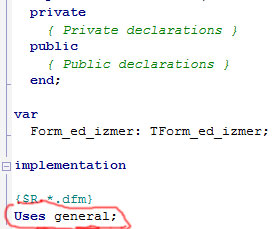
А программном модуле unit general главной формы пропишем Uses ed_izmer;

Это делается для того, чтобы установить связь между формами, иначе нельзя будет обращаться из одной формы к компонентам другой формы.
Далее размещаем на форме следующие компоненты
Три кнопки TButton из вкладки Standart
В инспекторе объектов для Button1 устанавливаем свойство Caption -> Новая запись;
для Button2 устанавливаем свойство Caption -> Удалить запись;
для Button3 устанавливаем свойство Caption -> Закрыть;
Из вкладки Data Accessпомещаем на форму компонент TDataSource.
В инспекторе объектов для него устанавливаем следующие свойства:
DataSet -> Form_general.table_ed_izmer;
Name -> ed_izmer.
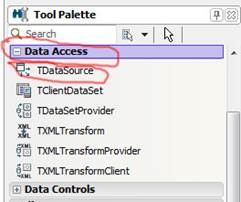
А из вкладки Data Controls помещаем на форму компонент TDBGrid.
В инспекторе объектов для него устанавливаем следующие свойства:
DataSource -> ed_izmer;
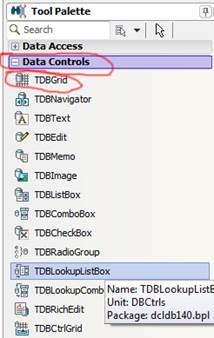
Если вы все правильно сделали то должны на форме увидеть следующее:

Если поля таблицы не отображаются в DBGrid,возможно у вас отключено (False) свойство Active главной форме в инспекторе объектов компонента table_ed_izmer (TADOtable),установитеActive -> True.
Сейчас мы переименуем поля нашей таблице. Для этого перейдем на главную форму проекта.
Выберем компонент table_ed_izmer (ADOTable)и в структуре (Structure) -> ed_izmer -> Fields -> щелкнем правой кнопкой мыши и выберем Add all fields.
У вас должно получиться следующее:

Далее выбираем поле id и в инспекторе объектов устанавливаем у него свойство Visible->False,

затем выбираем поле ed_name и в инспекторе объектов устанавливаем у него свойства
DisplayLabel -> Единица измерения;
DisplayWidth -> 30;
После этого видим для формы «Единицы измерения»:
Теперь пишем обработчики событий для кнопок.
Щелкнем дважды мышкой по кнопке «Новая запись» и пишем следующий код:
| procedure TForm_ed_izmer.Button1Click(Sender: TObject); begin //новая запись form_general.table_ed_izmer.Append; dbgrid1.SetFocus end; |
Щелкнем дважды мышкой по кнопке «Удалить запись» и пишем следующий код:
| procedure TForm_ed_izmer.Button2Click(Sender: TObject); //удаление записи begin //если записи отсутствуют то выводим сообщение, иначе удаляем запись if dbgrid1.DataSource.DataSet.RecordCount<>0 then begin if (MessageBox(Handle, 'Удаление записей может привести к нарушению работы всей базы данных. Удалить запись?', 'Внимание !!!', MB_YESNO)= IDYES) then form_general.table_ed_izmer.Delete end else ShowMessage('Нет записей для удаления'); end; |
Щелкнем дважды мышкой по кнопке «Закрыть» и пишем следующий код:
| procedure TForm_ed_izmer.Button3Click(Sender: TObject); begin //закрытие формы Close; end; |
В инспекторе объектов для Form_ed_izmer событие FormActivateпишем:

| procedure TForm_ed_izmer.FormActivate(Sender: TObject); begin //установка фокуса при активации формы dbgrid1.SetFocus; end; |
В инспекторе объектов дляForm_ed_izmer событие FormClose пишем:
| procedure TForm_ed_izmer.FormClose(Sender: TObject; var Action: TCloseAction); begin //процедура закрытия формы Action:=cafree; end; |
В инспекторе объектов дляForm_ed_izmer событие FormCloseQuery пишем:
| procedure TForm_ed_izmer.FormCloseQuery(Sender: TObject; var CanClose: Boolean); //проверка на наличие пустых записей перед закрытием, если такие записи найдены то отменяем //закрытие формы begin if dbgrid1.DataSource.DataSet.RecordCount<>0 then begin if not (form_general.table_ed_izmer.Locate('ed_name', '', [loCaseInsensitive,loPartialKey])) then begin form_general.table_ed_izmer.edit; form_general.table_ed_izmer.post; end else begin ShowMessage('У Вас есть не заполненные записи');CanClose:=false;dbgrid1.SetFocus;end; end; end; |
Сейчас сделаем запуск справочника «Единиц измерения» из главной формы. Для этого выбираем в меню Project -> Options…
и видим следующее окно:

Выбираем Forms и перемещаем Form_ed_izmer из Auto-create forms в Avalable forms.
Переходим на главную форму, щелкаем мышкой по компоненту MainMenu1, а затем по пункту Единицы измерения
И пишем следующий обработчик события:
| procedure TForm_general.N2Click(Sender: TObject); begin f:=0; //проверяем, активна ли наша форма if ActiveMDIChild.Caption<>'Единицы измерения' then begin //если нет то ищем ее среди неактивных и если находим, то показываем ее for i:=0 to form_general.MDIChildCount-1 do if form_general.MDIChildren[i].Caption='Единицы измерения' then begin MDIChildren[i].Show;f:=1;end; end else f:=1; //если форма еще не создана, то создаем ее if f<>1 then Tform_ed_izmer.Create(Application); end; |
Переменные f и I описываем в разделе var
| var Form_general: TForm_general; f,i:integer; //f:=1 если подчиненная форма уже запущена и f:=0 если нет |
Вот и все готово, запускаем проект
Вопросы для контроля
- Как создать кнопку на форме.
- Зачем нужен компонент Button на форме?
- Опишите ситаксис события FormCloseQuery.
- Для чего служит компонет DBGrid?
- Для чего служит компонент TDataSource?
Литература
1. Фаронов В.В. Программирование на языке высокого уровня: Учебник для вузов. -СПб.: Питер, 2003.
2. Бобровский С.И. Delphi 7. Учебный курс. - СПб.: Питер, 2005.
3. Кетков Ю.Л., Кетков А.Ю. Практика программирования: Visual Basic, C++ Builder, Delphi. - СПб.: БХВ - Петербург, 2005.
|
из
5.00
|
Обсуждение в статье: ADOTable1 – table_ed_izmer, |
|
Обсуждений еще не было, будьте первым... ↓↓↓ |

Почему 1285321 студент выбрали МегаОбучалку...
Система поиска информации
Мобильная версия сайта
Удобная навигация
Нет шокирующей рекламы

